
|
KSIĄŻKI I ARTYKUŁY Canopus Edius Pro. Instrukcja obsługi
Firma Canopus. postanowił nie ograniczać ciekawości użytkowników na całym świecie i udostępnił do bezpłatnego pobrania (po uprzedniej rejestracji na stronie internetowej firmy) próbną wersję programu. Jest to w pełni funkcjonalna wersja z tylko jedną często spotykaną cechą: okres jej działania jest ograniczony do trzydziestu dni.
Podczas instalacji wyskakujące okienko wyświetla ostrzeżenie, że program wymaga akceleratora graficznego o pojemności pamięci 128 MB lub większej.
Tak jak poprzednio, po zakończeniu instalacji wymagane jest ponowne uruchomienie systemu operacyjnego. Nieco przerysowany wygaszacz ekranu wyjaśnia: deklarowana jest zdolność programu do przetwarzania wideo HD w czasie rzeczywistym.
Przy pierwszym uruchomieniu program wymaga określenia folderu, w którym domyślnie będą tworzone nowe projekty.
Okno startowe do tworzenia nowego projektu zawiera wszystkie te same różne ustawienia wstępne, ale pojawiły się tutaj również nowe pozycje: Over Scan Size, który odpowiada za rozmiar obszaru niewidocznego na telewizorze przy krawędziach ekranu (od 0 do 20%) i Audio Reference Level, za pomocą których można ustawić ogólny poziom dźwięku. Pierwsze poważne różnice widzimy podczas ładowania działających okien programu. Interfejs nadal jest podzielony na trzy osobne okna, z których każde jest niezależnym modułem wyświetlanym na pasku zadań Windows. Byłem zadowolony z intelektu programu, który przejawiał się w automatycznym otwieraniu obszaru roboczego na obu wykrytych monitorach – poprzednią wersję pakietu trzeba było „wyszkolić” w tym, ręcznie tworząc nowy układ. Chociaż ogólna koncepcja budowy obszaru roboczego pozostała taka sama, nadal obserwuje się pewne drobne zmiany: na przykład rogi okien, których zaokrąglenie było inne w poprzedniej wersji pakietu, nie są już dziurami, przez które pulpit jest widoczny. Panele Informacje, Marker i Efekty nadal mają możliwość zagnieżdżania się w sobie w celu zaoszczędzenia wolnego miejsca na ekranie, jednak teraz główna paleta programu - Bin, w której przechowywane są wszystkie pliki zaimportowane do projektu, ma to możliwość.
Na domiar wszystkiego twórcy w końcu wyposażyli program w znany wszystkim użytkownikom pasek menu, umieszczony tak, jak powinien, w górnej części obszaru roboczego. Na poniższych zdjęciach widać wszystkie wymienione różnice.
Decydując się nie ograniczać do jednej kolorystyki przypominającej khaki, twórcy uwzględnili możliwość radykalnej zmiany gamy przestrzeni roboczej. Tak więc, przesuwając trzy suwaki, z których każdy odpowiada za swój własny kolor, możesz ponownie pokolorować interfejs w kolorze, który jest najlepiej postrzegany przez konkretnego użytkownika.
Prawdziwej satysfakcji odczują jednak użytkownicy, którzy wcześniej pracowali w poprzedniej wersji, a po raz pierwszy uruchomili nowego Ediusa od innej. Mianowicie z obecności na pierwszy rzut oka niepozornej ikony, już obecnej w nowym projekcie.
Tak, gotowe! Zagnieżdżone sekwencje, czyli inaczej osie czasu. Coś, czego użytkownikom często tak bardzo brakowało, bez czego musieli się obejść, wymyślając filtr wielozadaniowości Region. Teraz wszystko jest inne: każdy film można podzielić na części, łącząc wszystkie utworzone linie czasowe w jedną. Eliminuje to ryzyko przypadkowego uszkodzenia projektu w wyniku pojedynczego nieostrożnego ruchu myszką, co prawdopodobnie przytrafiło się niektórym użytkownikom. Tworzenie nowej osi czasu odbywa się poprzez wybranie elementu New Sequence z menu kontekstowego palety Bin.
We właściwościach osi czasu można nadać jej nazwę, wyświetlić lub zmienić niektóre parametry wideo (Edius słynie z możliwości jednoczesnej pracy z najbardziej zróżnicowanym wideo), a także zmienić wygląd ikony - ustawić kolor ramkę lub ramkę, która będzie w niej wyświetlana.
Kolejna innowacja powtarza kroki podjęte przez większość twórców profesjonalnego oprogramowania do edycji wideo. To jest tryb edycji z wielu kamer. Jeśli wcześniej, aby przetworzyć materiał nakręcony kilkoma kamerami, trzeba było wysilić mózg i zastosować nieoczywiste metody (jedna z nich została opisana w artykule Edycja w Canopus Edius Pro. Tajemnice znane wszystkim), teraz program pozwala korzystać ze zwykłego, dość wygodnie zaprojektowanego modułu. Tryb Multicam jest włączany przez naciśnięcie klawisza F8 lub przycisku Multicam Editing. Domyślnie na palecie narzędzi osi czasu nie ma takiego przycisku - trzeba będzie otworzyć ustawienia programu (Ustawienia > Ustawienia aplikacji) i przejść do sekcji odpowiedzialnej za dostosowywanie interfejsu.
Tutaj musisz wybrać element Dostosuj > Przycisk z drzewa po lewej stronie okna oraz element Oś czasu z rozwijanej listy po prawej stronie. Teraz pozostaje tylko znaleźć żądany przycisk - znajduje się on w oknie z tytułem Dostępne przyciski - i po wybraniu go przenieść do okna Bieżące przyciski. Teraz ten przycisk będzie wyświetlany na pasku narzędzi osi czasu -
Wiadomo, że wielu zapalonych amatorów (a tym bardziej profesjonalistów) nie znosi wykonywania jakichkolwiek, szczególnie monotonnych, czynności przy użyciu manipulatora „myszkowego”. Ale Edius to istny raj dla tak wybrednych ludzi, o tym fakcie już wielokrotnie wspominano. Prosty wydruk niestandardowych skrótów klawiaturowych dla wszystkich poleceń używanych w poprzedniej wersji tego programu zajmuje kilka stron tekstu. Podobnie jest w nowej wersji: twórcy, którzy wprowadzili do programu wiele nowości, nie zostawili go bez obowiązkowych skrótów klawiaturowych. Na przykład podczas edycji z wielu kamer, zamiast czołgać się kursorem myszy, próbując mieć czas na aktywację jednego lub drugiego ekranu, możesz użyć klawiszy 1-8 znajdujących się na klawiaturze w sekcji Num. Każdemu klawiszowi odpowiada numer wyświetlany w lewym górnym rogu każdego mini-okna.
Często trudno jest śledzić zmiany obrazu na wszystkich ekranach przy standardowej szybkości odtwarzania i istnieje ryzyko pominięcia odpowiedniego momentu. Ale i tutaj twórcy zrobili zamieszanie: rozpoczynając odtwarzanie osi czasu, możesz w dowolnym momencie zmienić prędkość odtwarzania, a nawet uruchomić je w przeciwnym kierunku. Odbywa się to za pomocą standardowych klawiszy J, K i L (wstecz, stop i do przodu). Ponowne naciśnięcie ich zmieni prędkość odtwarzania. Nie obrażają się też "hodowcy myszy" - jeśli podczas odtwarzania wciśniesz środkowy przycisk myszy w obszarze osi czasu, aktywuje się tryb zmiany prędkości odtwarzania. Teraz prędkość można łatwo zmienić, po prostu obracając kółkiem myszy. Kolejną pochwałą dla programistów jest włączenie długo oczekiwanej funkcji edycji opartej na punktach kluczowych. Teraz, korzystając z tych punktów, możesz dostosować działanie filtrów znajdujących się w sekcji Korekcja kolorów. Każdy, kto kiedykolwiek używał punktów kluczowych i rozumie, jak działają, natychmiast opanuje tę innowację.
Jedynym minusem jest wadliwy interfejs. Mało kto lubi okna o stałej wielkości, a w przypadku ustawienia kluczowych punktów filtra YUV Curve to prawdziwa katastrofa. Twórcy ograniczyli pole działania użytkownika do kilku nędznych centymetrów przestrzeni.
Jednak sztywno zamocowane i z reguły skromne rozmiary okien są od dawna znaną cechą produktów Canopus Corp., wystarczy przypomnieć interfejs XPlode. Doświadczony użytkownik zapewne wie o istnieniu małego modułu Canopus DV Speed Controller, za pomocą którego można płynnie zmieniać prędkość odtwarzania wideo. Niestety pracę z tym modułem znacznie komplikuje brak jego integracji z programem Edius, ponadto moduł ten może pracować tylko z wideo skompresowanym kodekiem Canopus DV (o ile ten kodek jest obecny w systemie). Wygląda to tak: część wideo, która ma zostać przetworzona (w płynnej zmianie prędkości) musi zostać wyeksportowana z osi czasu do osobnego pliku, który następnie jest przetwarzany przez moduł Canopus DV Speed Controller. Tutaj wszystko jest dość proste: wybrany jest plik do konwersji; określa folder i nazwę pliku, który ma zostać utworzony. Korozyjny użytkownik bez trudu zrozumie resztę ustawień, ponieważ wszystkie ustawienia tutaj - procent przyspieszenia / opóźnienia oraz metoda przyspieszania / zwalniania: Stała przy SF, Różna od oryginału do SF, Różna od SF do oryginału , Zmień na SF w punkcie środkowym.
W wyniku obróbki uzyskuje się jeszcze jeden plik, który z kolei wymaga zaimportowania do bieżącego projektu Edius. Taki „taniec z tamburynami”, a wszystko w imię pięknej, płynnej zmiany prędkości odtwarzania. Tworząc nową wersję Ediusa, twórcy najwyraźniej wysłuchali modlitw użytkownika. Oto on, wbudowany w powłokę programu moduł do pracy z szybkością odtwarzania: Time Remap, wywoływany z menu kontekstowego.
Twórcy logicznie uzasadnili, że najwygodniej jest zarządzać czasem przy użyciu tych samych kluczowych punktów. Tak jest, ale w trakcie tworzenia modułu zgubiono oczekiwany zapał - edycję przyspieszenia (nie prędkości!) za pomocą krzywych. Patrząc na interfejs modułu, można by pomyśleć, że Time Remap skaluje prędkość wideo ściśle dyskretnie, bez stopniowego spowolnienia lub przyspieszenia.
Zmiana szybkości odtwarzania wideo zależy od odległości między pierwotnym punktem a jego nową pozycją na osi czasu. Nie sposób się pomylić – punkty są połączone odcinkami linii prostych (które w marzeniach użytkownika powinny być edytowalnymi krzywymi). Aby postawić kropkę nad i i dowiedzieć się, czy przyspieszenie zmienia się dyskretnie, czy płynnie, zróbmy prosty eksperyment. Skorzystajmy z możliwości Ediusa do eksportu wideo wraz z kodem czasowym: znajdźmy w ustawieniach programu pozycję odpowiedzialną za wyświetlanie kodu czasowego na ekranie i przenieśmy te znaki serwisowe na środek kadru. Stwórzmy kolorową otoczkę dowolnego koloru i umieśćmy ją na osi czasu; Niech ten klip będzie trwał minutę. Wyeksportuj wideo, klikając Eksportuj > Drukuj do pliku (Wyświetl kod czasowy) i wybierając dowolny kodek. Teraz jakość wideo nie jest dla nas ważna - cyfry na środku kadru byłyby czytelne.
Wróćmy do ustawień programu i przywróćmy linię kodu czasowego na swoje miejsce, gdzie była domyślnie - na dole klatki. Wynikowy klip minutowy zostanie umieszczony na początku osi czasu, po uprzednim oczyszczeniu go ze wszystkiego, co zbędne. A teraz popracujmy z klipem w module Time Remap. Przesuńmy wskaźnik czasu na 50 sekund i stwórzmy jeden punkt kluczowy. Chwytając tę zieloną kropkę kursorem myszy, przesuń ją w lewo, aż do znaku 10 sekund. Zapisz zmiany klikając OK.
Następnie prędkość odtwarzania wideo powinna zmienić się w następujący sposób: pierwsze 50 sekund klipu powinno trwać przez pierwsze 10 sekund osi czasu i odwrotnie – pozostałe 10 sekund klipu powinno rozciągać się przez 50 sekund osi czasu ( w związku z tym moduł Time Remap stara się nie zmieniać całkowitego czasu trwania przetwarzanego klipu). A teraz przyjrzyjmy się uważnie pierwszym dziesięciu sekundom osi czasu w oknie monitora, „dokonując odczytów liczników” co sekundę.
Tak, zgadza się – stopniowe spowolnienie wciąż trwa! Potwierdza to najprostsza kalkulacja: poniższy kod czasowy pokazuje rzeczywisty czas na osi czasu, kod czasowy w środku kadru to nasz klip. Niebieskimi cyframi oznaczyliśmy liczbę klatek odtwarzanych dla wybranego przedziału czasu - sekundy. Widzimy więc, że w pierwszej sekundzie odtworzono 7 sekund i 3 klatki wideo, czyli 178 klatek. W drugiej sekundzie - już 199 klatek (nie wiadomo skąd to dziwne przyspieszenie; najwyraźniej moduł przygotowujący się do pracy wystartował zbyt wysoko). Dalej - ciągłe, stopniowe spowolnienie, od 183 klatek w trzeciej sekundzie do 21 klatek w ostatniej, dziesiątej sekundzie. Na podstawie uzyskanych danych można bezpiecznie zbudować krzywą, która będzie odzwierciedlać rzeczywistą pracę modułu Time Remap.
Udoskonalono również pracę z dźwiękiem: teraz na życzenie użytkownika może on tak zorganizować pracę z dźwiękiem, że na osi czasu będzie wyświetlany nie jeden kanał audio, ale dwa, trzy lub cztery, w zależności od tego, ile kanałów audio kanałów przetwarzanego klipu. Każdy kanał audio można wyprowadzić na oddzielną ścieżkę audio, wyświetlając tylko jego charakterystyczne cechy. Ponadto Edius może teraz importować dźwięk w formacie AC-3. Dzięki temu obróbka klipów, których dźwięk jest skompresowany przy użyciu technologii Dolby Digital, nie jest już trudna – nie ma potrzeby wstępnego transkodowania dźwięku. Po raz kolejny udoskonalono wbudowany kodek Canopus HQ. Teraz deklaruje pełne wsparcie dla kanału alfa, który pozwala odmówić przechowywania materiału filmowego w postaci statycznych obrazów. Strona programu (canopus.com/products/EDIUSPro/newfeatures.php) informuje o nowej metodzie kodowania wideo wysokiej rozdzielczości — Edius Speed Encoder for HDV (canopus.com/products/EDIUSPro/speedencoderforHDV_closeup.php). Moduł ten jest zaimplementowany jako dodatkowa pozycja, którą można wybrać w oknie eksportu.
Na tej samej stronie znajdują się wyniki kilku testów, w których moduł ten pod względem szybkości działania z łatwością przewyższa nie tylko Adobe Premiere Pro v. 1.5, ale nawet „natywny” ProCoder Express dla Ediusa. Ale i tak to dziwne: pomimo tego, że strona opisuje nową technologię zawartą w Ediusie 4, testy dotyczą wersji oprogramowania, które nie są zbyt świeże. Nawet bohater imprezy tutaj uczestniczący - Canopus Edius Pro - ma wersję 3.6! Zgodnie z wynikami tego testu, prędkość kodowania przy użyciu Speed Encoder dla HDV jest prawie dwa (!) razy wyższa niż u wymienionych konkurentów. Rozważamy jednak nową, czwartą wersję produktu. Zróbmy więc własny test z najnowszymi wersjami obu konkurencyjnych pakietów: Adobe Premiere Pro 2.0 i Canopus Edius Pro 4.0. Przygotujmy krótki materiał filmowy w programie Particle Illusion, składający się z sekwencji TGA, czyli wielokolorowego tła poruszającego się ze średnią prędkością.
A teraz wyeksportujmy jedną minutę takiego filmu do pliku z Edius Pro 4.0, wybierając nasz eksperymentalny w oknie Select Exporter Plug-in. Pozostaw domyślne ustawienia wideo:
Canopus Edius Pro 4.0 pracował nad tym zadaniem przez 8 minut i 10 sekund. Zapamiętajmy ten wynik i stwórzmy wideo o tych samych parametrach, ale używając Adobe Premiere Pro 2.0. Tutaj można eksportować filmy o takich cechach za pomocą Adobe Media Encoder.
program był zaangażowany w błędne obliczenie minutowego wideo o długości 5 minut i 20 sekund. Być może czas porozmawiać o konfiguracji komputera, na którym przeprowadzono test: jest to AMD Athlon 64 3200+, 1024 MB DDR SDRAM. Jak widać, w tej konfiguracji nie udało się uzyskać żadnego zysku w czasie. Teraz powtórzmy ten sam test, ale na komputerze z inną konfiguracją: Intel Pentium 4 640 (Prescott 2M), 1024 MB DDR SDRAM. Tutaj Ediusowi udało się obliczyć ten sam projekt nieco szybciej: 6 minut 12 sekund. Jednak Adobe Premiere Pro również nas nie zawiódł: 4 minuty 6 sekund. O dziwo okazuje się to całkowitą rozbieżnością z wynikami podanymi na stronie opisującej Speed Encoder dla technologii HDV. Być może powodem tego są starannie dobrane warunki testu przeprowadzonego przez twórców Canopus Corp. Na przykład Adobe Premiere Pro pracował z wideo przechwyconym przy użyciu kodeka CineForm Aspect HD, podczas gdy Edius Pro renderował wideo skompresowane za pomocą Canopus HQ; wersje oprogramowania nie są dziś najnowsze, co nie jest do końca sprawiedliwe. Trudno powiedzieć, jakie motywy skłoniły Canopus Corp. uznać pakiet Adobe za jedynego konkurenta. Być może menedżerowie Canopus Corp. prześladuje Cię rozpowszechnienie i popularność produktów Adobe? Tak czy inaczej, jest zbyt wcześnie, aby stwierdzić, że Edius, tak charakterystyczny i rzadki okaz w świecie edytorów wideo, upodabnia się do długo standaryzowanych produktów Adobe. Publikacja: ixbt.com
▪ Wskazówki dotyczące oświetlenia dla operatora ▪ Korzystanie z planów podczas nagrywania filmów
Zestalanie substancji sypkich
30.04.2024 Wszczepiony stymulator mózgu
30.04.2024 Postrzeganie czasu zależy od tego, na co się patrzy
29.04.2024
▪ Turbina wiatrowa Siemens Gamesa wytwarza 359 MWh dziennie ▪ Rozwój rynku inteligentnych zabawek ▪ Osika, wilki i nerwowe jelenie
▪ sekcja serwisu Encyklopedia elektroniki radiowej i elektrotechniki. Wybór artykułów ▪ artykuł Nazwa której stolicy oznacza po prostu stolicę? Szczegółowa odpowiedź ▪ artykuł Ochrona pracy pracowników organów spraw wewnętrznych ▪ artykuł Oscyloskop USB na mikrokontrolerze. Encyklopedia elektroniki radiowej i elektrotechniki
Strona główna | biblioteka | Artykuły | Mapa stony | Recenzje witryn www.diagram.com.ua |






 Arabic
Arabic Bengali
Bengali Chinese
Chinese English
English French
French German
German Hebrew
Hebrew Hindi
Hindi Italian
Italian Japanese
Japanese Korean
Korean Malay
Malay Polish
Polish Portuguese
Portuguese Spanish
Spanish Turkish
Turkish Ukrainian
Ukrainian Vietnamese
Vietnamese










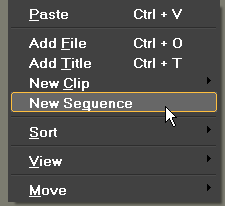


 . Po umieszczeniu na osi czasu ścieżek wideo, które są materiałem zarejestrowanym przez różne kamery, należy aktywować ten przycisk - włączy się tryb edycji z wielu kamer. Teraz możesz nacisnąć spację, aby rozpocząć odtwarzanie osi czasu. Użytkownikowi pozostaje tylko podążanie za obrazem w oknie Master - w tym oknie wyświetlany jest końcowy wynik edycji z wielu kamer). Konieczne jest obserwowanie obrazu w innych oknach. Gdy tylko wideo, które chcesz umieścić w filmie, rozpocznie się w jednym z małych okienek, oznaczonych indeksami, powinieneś kliknąć to okno myszą. Natychmiast po kliknięciu okno zostanie otoczone żółtą ramką, a zawartość tego okna zostanie wyświetlona w oknie głównym - oknie głównym. Trochę jak prosta gra, która ćwiczy reakcję.
. Po umieszczeniu na osi czasu ścieżek wideo, które są materiałem zarejestrowanym przez różne kamery, należy aktywować ten przycisk - włączy się tryb edycji z wielu kamer. Teraz możesz nacisnąć spację, aby rozpocząć odtwarzanie osi czasu. Użytkownikowi pozostaje tylko podążanie za obrazem w oknie Master - w tym oknie wyświetlany jest końcowy wynik edycji z wielu kamer). Konieczne jest obserwowanie obrazu w innych oknach. Gdy tylko wideo, które chcesz umieścić w filmie, rozpocznie się w jednym z małych okienek, oznaczonych indeksami, powinieneś kliknąć to okno myszą. Natychmiast po kliknięciu okno zostanie otoczone żółtą ramką, a zawartość tego okna zostanie wyświetlona w oknie głównym - oknie głównym. Trochę jak prosta gra, która ćwiczy reakcję.






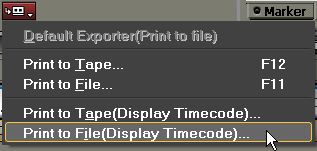







 Zobacz inne artykuły Sekcja
Zobacz inne artykuły Sekcja 